Cómo filtrar direcciones MAC para proteger su red inalámbrica
Qué saber
- Obtener dirección: Abra el símbolo del sistema, ingrese ipconfig / all (Ventanas). Ir a SistemaPreferencias > La red > Wisconsin-Fi > Avanzado (Mac).
- Accede a la configuración y al menú de configuración de tu enrutador. Consulte el manual del propietario si no sabe cómo hacerlo.
- Para encontrar las páginas de soporte para su enrutador específico en línea, busque la marca y el modelo, como "Filtro de MAC NETGEAR R9000".
La mayoría de los puntos de acceso y enrutadores de redes inalámbricas le permiten filtrar dispositivos en función de su dirección MAC, que es la dirección física de un dispositivo en la red. Si habilita Filtrado de direcciones MAC en Windows o macOS, solo los dispositivos con direcciones MAC configuradas en el enrutador inalámbrico o el punto de acceso pueden conectarse.
Hay otros tipos de filtrado que se pueden realizar en un enrutador que son diferentes del filtrado MAC. Por ejemplo, el filtrado de contenido es cuando evita ciertas palabras clave o sitios web URLs de pasar por la red.
Cómo encontrar su dirección MAC en Windows
Esta técnica funciona en todas las versiones de Windows:
Abra el cuadro de diálogo Ejecutar utilizando el Ganar+R atajo de teclado.
-
Escribe cmd en la pequeña ventana que parece abrirse Símbolo del sistema.
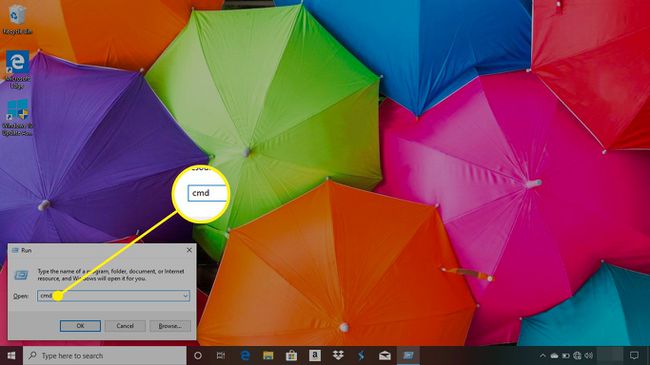
-
Escribe ipconfig / all en la ventana del símbolo del sistema.
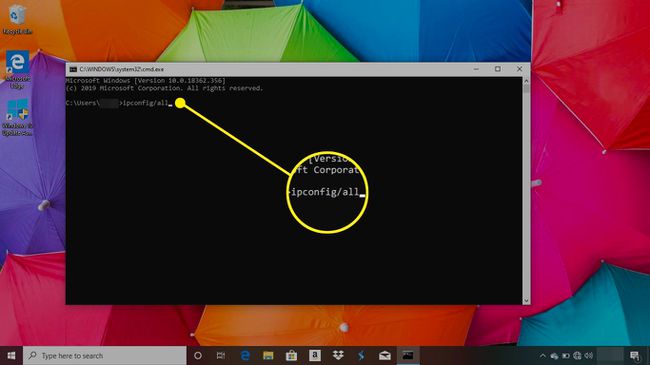
-
prensa Ingresar para enviar el comando. Debería ver un montón de texto aparecer dentro de esa ventana.
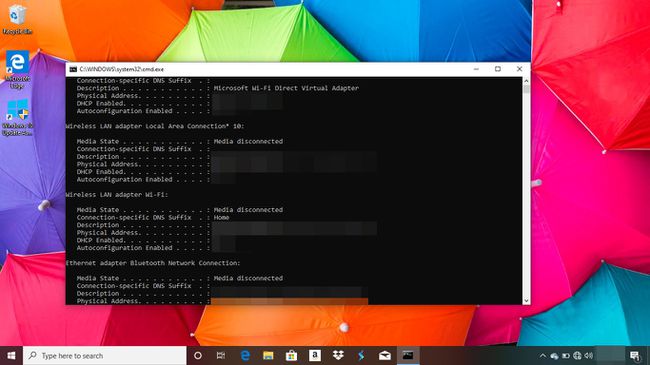
-
Encuentra la línea etiquetada Dirección física o dirección de acceso físico. Esa es la dirección MAC de ese adaptador.
Si tiene más de un adaptador de red, deberá revisar los resultados para asegurarse de obtener la dirección MAC del adaptador correcto. Habrá uno diferente para su adaptador de red con cable y su adaptador inalámbrico.
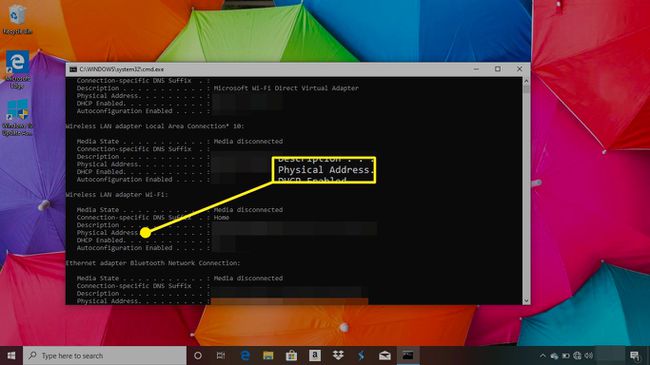
Cómo localizar la dirección MAC en una Mac
El proceso para encontrar la dirección MAC para el filtrado en una computadora de escritorio o portátil Mac es ligeramente diferente. Así es como funciona.
-
Seleccione Preferencias del Sistema bajo la Menú de Apple.
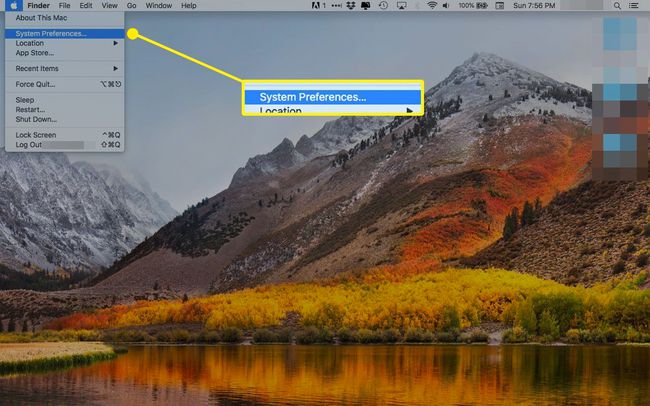
-
Hacer clic La red.
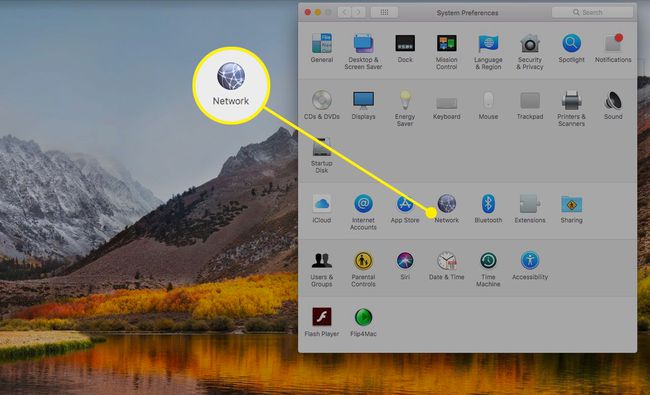
-
Seleccione Wifi en el panel izquierdo.
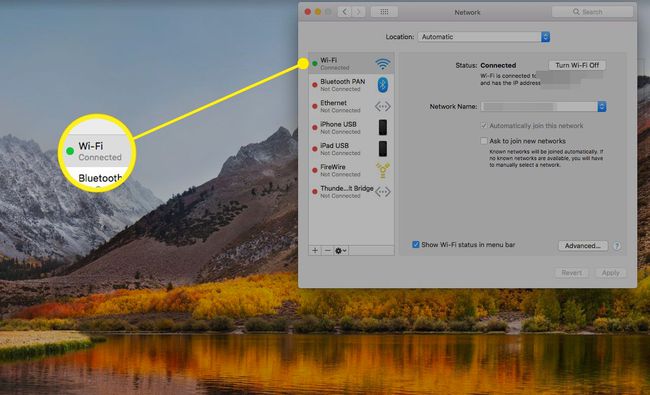
-
Haga clic en el Avanzado botón.
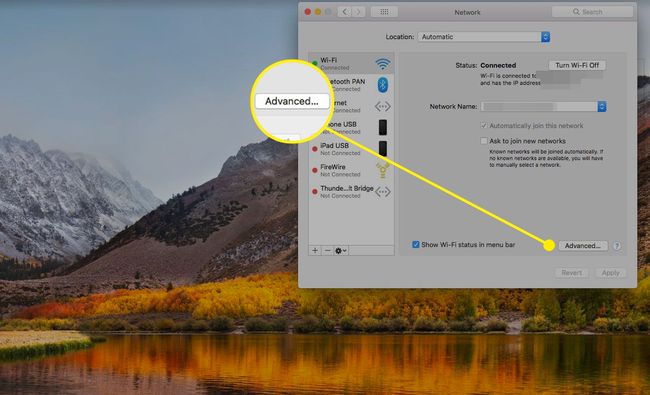
-
Su dirección MAC aparece junto a Dirección de Wi-Fi.
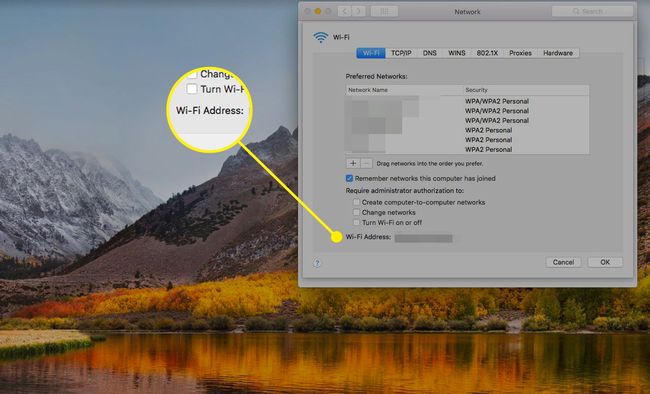
Cómo filtrar direcciones MAC en su enrutador
La dirección MAC es un identificador único para redes. hardware, como inalámbrico adaptadores de red. Si bien es posible falsificar la dirección MAC para que un atacante pueda hacerse pasar por un usuario autorizado, no es casual hacker o fisgón curioso llegará a tales extremos, por lo que el filtrado de MAC lo protege de la mayoría de los usuarios.
Consulte el manual del propietario del enrutador de red inalámbrica o el punto de acceso que está utilizando para aprender a acceder al pantallas de configuración y administración y habilite y configure el filtrado de direcciones MAC para proteger su red inalámbrica la red.
Por ejemplo, si tiene un enrutador TP-Link, puede sigue las instrucciones en su sitio web para configurar el filtrado de direcciones MAC inalámbricas. Algunos enrutadores NETGEAR mantienen la configuración en el AVANZADO> Seguridad> Control de acceso pantalla. El filtrado MAC en un enrutador Comtrend AR-5381u se realiza a través del Inalámbrico> Filtro MAC menú como ves aqui.
Para encontrar las páginas de soporte para su enrutador específico, simplemente haga una búsqueda en línea de la marca y el modelo, algo como "Filtro MAC NETGEAR R9000".
